

1、虚拟机配置
这个配置是我在网上看到的,我就借使用了这个配置:
主节点:8g内存、硬盘80g
从节点:2g内存、硬盘80g
安装系统的时候,我建议将IP和主机名都给配置好,这样就省的在系统中进行配置了,当然下面也有在系统中配置的方法。虚拟机系统安装可以参见:虚拟机:CentOS 7系统安装
所以假如你要用虚拟机来完成这个配置的话,那么,你的主机的配置内存就不能低于16G了。而且还要找一个盘符较大的磁盘空间,不然到后面操作CDH的时候会很尴尬,我第一次就被卡在了硬盘空间不足上,而后又重新找了一个较大的盘符进行了重新安装,包括虚拟机系统。
2、软件版本
1.JDK版本:jdk-8u131-linux-x64.tar.gz
2.Scala版本:scala-2.11.0.tgz
以上两个包建议用rpm或者者yum安装,这样可以省点事,不过我是用的这两个包。
3.jdbc连接包:mysql-connector-java-5.1.38-bin.jar
4.MySQL相关包:
MySQL-client-5.6.29-1.linux_glibc2.5.x86_64.rpm
MySQL-server-5.6.29-1.linux_glibc2.5.x86_64.rpm
5.CDH安装相关的包:
cloudera manager包:cloudera-manager-centos7-cm5.7.2_x86_64.tar.gz
CDH包:
CDH-5.7.2-1.cdh5.7.2.p0.11-el7.parcel
CDH-5.7.2-1.cdh5.7.2.p0.11-el7.parcel.sha1
manifest.json
注意centos要下载el7的。
6.系统用Linux的CentOS 7版本,CentOS 7和CentOS 6.5在命令上有少量区别,这里会进行说明。
3、集群的规划
IP地址
主机名
说明
192.168.75.41
cdh01
主节点、从节点
192.168.75.42
cdh02
从节点
192.168.75.43
cdh03
从节点
1、服务器配置
修改每台节点服务器的有关配置,包括IP、hostname、selinux,防火墙。
假如你在安装CentOS7系统的时候已经指定了主机名和IP地址,那么IP修改和hostname修改即可以省略。但是这里面要强调一点的是,假如你想用yum安装,那么DNS肯定要配置。
1.IP修改
这里要用固定IP,而centOS 7已经没有setup命令,所以图形界面的设置已经没有了,这里只能修改配置文件,而且配置文件的名称还不固定,每个人的都可能不一样,这里我说一下位置,IP配置文件的位置:/etc/sysconfig/network-scripts/,如下图:
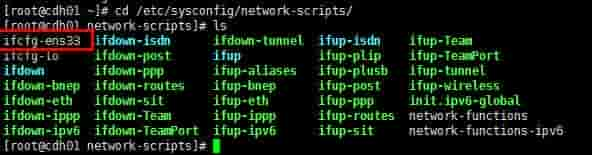
这里我的配置文件名称叫做ifcfg-ens33。而CentOS 7系统竟然连vim也没有了,只有vi,所以就是如下:

如上图:BOOTPROTO、ONBOOT是需要修改的,剩下四项是需要手动增加的。由于后面要用yum安装,所以这里必需配置DNS,测试环境可以将DNS配置成网关的地址。
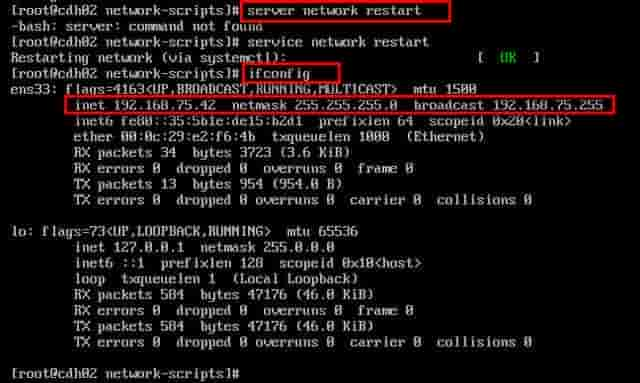
如上图,重启网络服务,这个命令没有更改,而后查看ip。
每台都进行这样的配置。
2.hostname修改
分别对三台都进行更改,并且注意每台名称和ip,每台都要配上。
[root@hodoop1~] vi /etc/sysconfig/network
#配置内容
NETWORKING=yes
HOSTNAME=cdh01
此处修改完成需要重启才能生效,也可以用如下方法,立即生效:
[root@hodoop1~] hostname cdh01
[root@hodoop1~] hostname
cdh01
3.关闭防火墙
CentOS 7.0默认用的是firewall作为防火墙,相关操作变动很大,和6.5版本的一点也不一样,操作如下:
[root@hadoop1~]firewall-cmd --state #查看防火墙状态
running
[root@hadoop1~]systemctl stop firewalld #中止防火墙的服务
[root@hadoop1~]systemctl disable firewalld #禁止开机启动
rm '/etc/systemd/system/dbus-org.fedoraproject.FirewallD1.service'
rm '/etc/systemd/system/basic.target.wants/firewalld.service'
4.selinux关闭
所有节点都需要关闭,这是官方文档要求的。
[root@hadoop1~]vi /etc/sysconfig/selinux
SELINUX=disabled
重启才能生效,重启后检查。
[root@cdh01~]sestatus -v
SELinux status: disabled #表示已经关闭了。
5.免密登录配置
安装过程中master需要各个节点的root免登录密码,先在master上生成公钥:
ssh-keygen
ssh-copy-id root@192.168.75.41
ssh-copy-id root@192.168.75.42
ssh-copy-id root@192.168.75.43
分别对每台节点进行以上操作,操作完了可以通过ssh ip进行验证能否可以无需输入密码就能直接登录到节点服务器上去。
6.ip和主机名映射关系
操作如下:
[root@hadoop1~]vi /etc/hosts
#内容如下
127.0.0.1 localhost
::1 localhost
192.168.75.41 cdh01
192.168.75.42 cdh02
192.168.75.43 cdh03
内容如上,保存退出,而后可以用scp命令将这个配置拷贝给其余主机。
scp /etc/hosts root@192.168.75.42:/etc/hosts
7.NTP服务器设置
网上很多博客都提到这个配置,说是让各个节点统一时间,但是我没有配置,我也将这个配置放到这里:
[root@cdh01~]yum -y install ntp #更改master的节点
[root@cdh01~]vi /etc/ntp.conf
注释掉所有server *.*.*的指向,新增一条可连接的ntp服务器(百度一下ntp服务器)
server ntp.sjtu.edu.cn iburst
在其余节点上把ntp指向master服务器地址就可(/etc/ntp.conf下)
server 192.168.160.130 iburst 所有节点。
2、第三方依赖包
1.其余依赖
针对这个步骤,你可以看网上很多的博客都是将这个步骤放到了MySQL安装的后面,但是经过本人的测试,这一步还是放在前面比较好,由于后面安装的软件,凡是有依赖的,你在这里已经做好了,所以在这里操作安装依赖包,并且是所有节点都安装。
yum install chkconfig python bind-utils psmisc libxslt zlib sqlite fuse fuse-libs redhat-lsb cyrus-sasl-plain cyrus-sasl-gssapi
注意这个地方依赖包肯定要安装完整了,会经过三个y/N的过程,一律选择Y,这个安装的过程完全看你的网速了,基本敲完这个命令你即可以休息一会了。
2.MySQL jar包
这个环节只要要在主节点上进行就可。
在cdh01上准备mysql的jar包:
mkdir -p /usr/share/java
修改jar包的名字,并拷贝到/usr/share/java/目录:
cp mysql-connector-java-5.1.38-bin.jar /usr/share/java/mysql-connector-java.jar
注意上述操作,是修改了jar包的名字,由于后面有操作会寻觅这个jar包的这个固定的名字,所以这里要修改一下名字。
3、安装jdk
这个是所有服务的基础,每个节点都需要安装。
1.卸载jdk
安装之前首先检查一下,你的服务器能否默认安装了OpenJDK,假如系统自带了,就需要卸载,步骤如下:
#检查能否安装
[root@cdh01~]java -version
java version "1.7.0_75"
OpenJDK Runtime Environment (rhel-2.5.4.2.el7_0-x86_64 u75-b13)
OpenJDK 64-Bit Server VM (build 24.75-b04, mixed mode)
#查看需要卸载的包
[root@cdh01~]rpm -qa | grep jdk
java-1.7.0-openjdk-1.7.0.75-2.5.4.2.el7_0.x86_64
java-1.7.0-openjdk-headless-1.7.0.75-2.5.4.2.el7_0.x86_64
#卸载
[root@cdh01~]yum -y remove java-1.7.0-openjdk-1.7.0.75-2.5.4.2.el7_0.x86_64
[root@cdh01~]yum -y remove java-1.7.0-openjdk-headless-1.7.0.75-2.5.4.2.el7_0.x86_64
#再次检查
[root@cdh01~]java -version
bash: /usr/bin/java: No such file or directory
假如没有安装,则可以跳过此步骤,我的系统没有自带jdk。
2.安装
如下两个方法,任选其一,不要都做。
1>rpm或者yum安装
直接用命令进行安装就可,这里不做过多解释。
2>用压缩包安装
将准备的好的安装包上传,我习惯的目录是:/home/software,上传完成,进行解压:
tar -zxvf jdk-8u131-linux-x64.tar.gz
mv jdk-1.8.0 jdk1.8
假如你还要安装spark,可以将环境变量和Scala一起配置。
配置环境变量:
vi /etc/profile
在文件中追加一下内容:
#java
export JAVA_HOME=/home/software/jdk1.8
export PATH=$PATH:$JAVA_HOME/bin
保存退出之后,这里还需要设置一个软连接:
mkdir /usr/java
ln -s /home/software/jdk1.8 /usr/java/default
假如你用的是yum或者者rpm安装的jdk那么这些步骤即可以省略。由于CDH平台安装的时候默认寻觅的jdk路径为/usr/java。
4、安装Scala
假如你要安装Spark肯定不能省略Scala的安装,否则,你在web端操作CDH的时候,会给你报错,网上的处理方法,基本都是说的jdk没人说到Scala。
这个操作同样也是在所有的节点上。
目录还是在/home/software。操作如下:
tar -zxvf scala-2.11.0.tgz
mv scala-2.11.0 scala2.11
而后配置环境变量:
vi /etc/profile
同样在末尾追加以下内容:
export SCALA_HOME=/home/software/scala2.11
export PATH=$PATH:$SCALA_HOME/bin
5、安装mysql
MySQL的安装只要要在主节点进行就可。
1.卸载
安装MySQL也同样需要检查,系统能否自带了,centos7自带的是mariadb,首先检查,命令如下:
[root@cdh01]rpm -qa | grep mariadb
mariadb-libs-5.5.41-2.el7_0.x86_64
如上的情况是存在,假如存在就用以下命令进行卸载:
[root@cdh01]rpm -e --nodeps mariadb-libs-5.5.41-2.el7_0.x86_64
2.安装
将下载好的MySQL rpm包拷贝到服务器上,而后解压、安装。
1>创立使用户及使用户组
#添加使用户组mysql:
groupadd mysql
#添加使用户mysql,加入mysql使用户组:
useradd -r -g mysql mysql
2>安装MySQL
#安装server:
rpm -ivh MySQL-server-5.6.29-1.linux_glibc2.5.x86_64.rpm
#安装client:
rpm -ivh MySQL-client-5.6.29-1.linux_glibc2.5.x86_64.rpm
3>增加随机启动
将mysqld加入系统服务,并随机启动,命令如下:
cp /usr/share/mysql/mysql.server /etc/init.d/mysqld
4>启动MySQL
启动mysqld的命令如下:
service mysqld start
5>修改密码
首先获取mysql安装时root使用户的随机密码:
vim /root/.mysql_secret
也可用cat命令查看:
cat /root/.mysql_secret
此密码只能使用来修改密码用。
必需要修改root使用户的密码才可以用mysql,否则只能连接不能操作
mysqladmin -u root -p password root
6>测试
#连接进入mysql,命令如下:
mysql -u root -p
root
#查看mysql的安装运行路径,命令如下:
ps -ef|grep mysql
7>MySQL相关问题
假如出现没有权限的问题,在mysql受权(在安装mysql的机器上执行),执行下面的语句,进行受权:
GRANT ALL PRIVILEGES ON *.* TO 'root'@'%' IDENTIFIED BY 'root' WITH GRANT OPTION;
FLUSH PRIVILEGES;
*.*:所有库下的所有表。
%:任何IP地址或者主机都可以连接。假如%配置不生效,就配置具体的主机名称。
3.创立数据库
如下命令是创立部署各个服务所需的数据库,我本人倾向使用不使用先创立好,使用的时候即可以直接部署服务了,不必再来数据库进行创立。
create database hive DEFAULT CHARSET utf8 COLLATE utf8_general_ci;
create database amon DEFAULT CHARSET utf8 COLLATE utf8_general_ci;
create database hue DEFAULT CHARSET utf8 COLLATE utf8_general_ci;
create database monitor DEFAULT CHARSET utf8 COLLATE utf8_general_ci;
create database oozie DEFAULT CHARSET utf8 COLLATE utf8_general_ci;
将Cloudera相关的四个包,如下:
cloudera-manager-centos7-cm5.7.2_x86_64.tar.gz
CDH-5.7.2-1.cdh5.7.2.p0.11-el7.parcel
CDH-5.7.2-1.cdh5.7.2.p0.11-el7.parcel.sha1
manifest.json
上传到所有的服务器上,在所有的服务器上执行以下操作。
1、安装CM
解压cm tar包到指定目录,先创立目录,命令操作如下:
[root@cdh01 ~]mkdir /opt/cloudera-manager
[root@cdh01 ~]tar -zxvf cloudera-manager-centos7-cm5.7.2_x86_64.tar.gz -C /opt/cloudera-manager
创立cloudera-scm使用户
#创立
[root@cdh01 ~]useradd -r -d /opt/cloudera-manager/cm-5.7.2/run/cloudera-scm-server -M -c "Cloudera SCM User" cloudera-scm
#查看
[root@cdh01 ~]id cloudera-scm
2、配置
1.配置从节点的老大
配置从节点cloudera-manger-agent指向主节点服务器,我现在的集群规划,是需要在每台服务器上都进行如下配置:
vi /opt/cloudera-manager/cm-5.7.2/etc/cloudera-scm-agent/config.ini
将server_host改为CMS所在的主机名即cdh01
server_host=cdh01
2.配置仓库目录
此操作只要在主节点进行就可,在主节点中创立parcel-repo仓库目录,命令如下:
[root@cdh01 ~]mkdir -p /opt/cloudera/parcel-repo
[root@cdh01 ~]chown cloudera-scm:cloudera-scm /opt/cloudera/parcel-repo
[root@cdh01 ~]cp CDH-5.7.2-1.cdh5.7.2.p0.18-el7.parcel CDH-5.7.2-1.cdh5.7.2.p0.18-el7.parcel.sha1 manifest.json /opt/cloudera/parcel-repo
注意:其中CDH-5.7.2-1.cdh5.7.2.p0.18-el5.parcel.sha1 后缀要把1去掉,操作如下:
mv CDH-5.7.2-1.cdh5.7.2.p0.18-el7.parcel.sha1 CDH-5.7.2-1.cdh5.7.2.p0.18-el7.parcel.sha
3.配置CDH从节点目录
在所有的节点上创立parcels目录,操作如下:
mkdir -p /opt/cloudera/parcels
chown cloudera-scm:cloudera-scm /opt/cloudera/parcels
解释:Clouder-Manager将CDH从主节点的/opt/cloudera/parcel-repo目录中抽取出来,分发解压激活到各个节点的/opt/cloudera/parcels目录中。
4.初始化数据库
此操作在主节点上进行,初始脚本配置数据库scm_prepare_database.sh,操作命令如下:
[root@cdh01 ~]/opt/cloudera-manager/cm-5.7.2/share/cmf/schema/scm_prepare_database.sh mysql -hcdh01 -uroot -proot --scm-host cdh01 scmdbn scmdbu scmdbp
说明:这个脚本就是使用来创立和配置CMS需要的数据库的脚本。各参数是指:
mysql:数据库使用的是mysql,假如安装过程中使用的oracle,那么该参数就应该改为oracle。
-hcdh01:数据库建立在cdh01主机上面。也就是主节点上面。
-uroot:root身份运行mysql。-proot:mysql的root密码是root。
--scm-host cdh01:CMS的主机,一般是和mysql安装的主机是在同一个主机上。
最后三个参数是:数据库名,数据库使用户名,数据库密码。
执行完成命令正常如下:
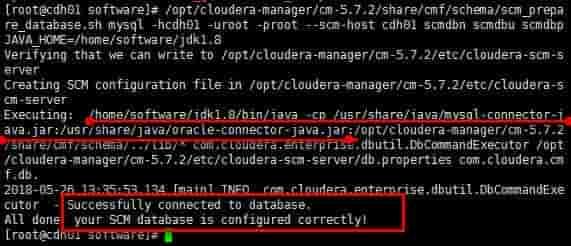
在这个地方即可以解释上面为什么要改jar名了。
3、启动服务
1.启动server
此命令只要在主节点执行就可。
进入/opt/cloudera-manager/cm-5.7.2/etc/init.d/目录中,执行如下命令:
./cloudera-scm-server start
#或者者直接执行以下命令:
/opt/cloudera-manager/cm-5.7.2/etc/init.d/cloudera-scm-server start
2.启动agent
启动cloudera-scm-agent,需要在所有的从节点上启动。
进入/opt/cloudera-manager/cm-5.7.2/etc/init.d/目录中,执行如下命令:
./cloudera-scm-agent start
#或者者直接执行以下命令:
/opt/cloudera-manager/cm-5.7.2/etc/init.d/cloudera-scm-agent start
启动如下图所示:

这里要说明一下,基本上上述两项启动都会配置随机启动,但是我试验了很多个随机启动的方式,都不论使用,这里暂时不做,后期我找到可以随机启动的方式再补充。
注:以上环节只需操作的没有问题,以下的步骤将不会出现任何疑问。
1、web登录
在浏览器中输入192.168.75.41:7180。
出现下图登录界面,默认使用户名和密码:admin

出现这个界面说明CM已经安装成功了,下面就在这个web界面中部署各种服务了。
2、web引导安装
此过程中没有提到的界面,默认选择继续。
1.先择express版本
当登录之后,会进当选择express版本的界面,在此界面选择免费就可,而后继续。
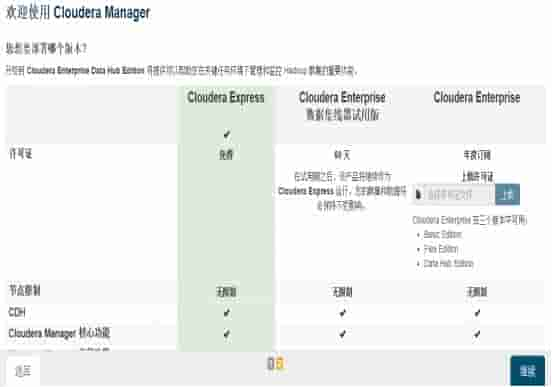
2.配置主机
在服务器的各个从节点已经安装并启动了agent,还在各个节点都配置了server指向,所以各个节点的agent就会给server发消息报告,这里可以在“当前管理的主机”中看到三个主机,一律勾选并继续。
注意假如cloudera-scm-agent没有设为开机启动,假如以上有重启这里可能会检测不到其余服务器。之前配置的时候,我就没有配置随机启动。
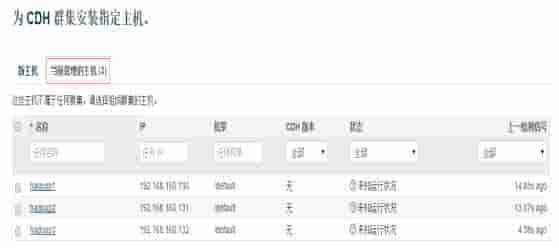
3.选择CDH版本
这里选择自己需要的版本就可。这里我选择了两项,其一选择方式用Parcel;其二CDH版本选择的是CDH-5.7.2-1 cdh5.7.2p0 18;其余均选择无。
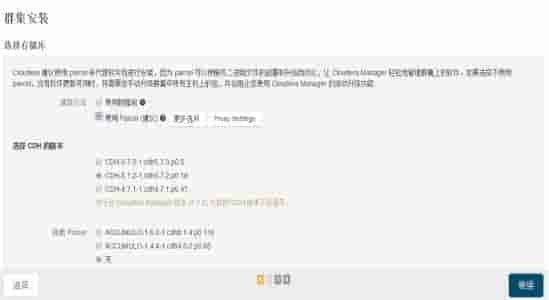
4.安装Parcel
此步是分发parcels到各个节点,上一步继续,这一步是自动进行的不需要什么操作,唯一需要的就是等待。当一律完成点击继续。

5.配置校验
此步是对主机配置的正确性进行检测。
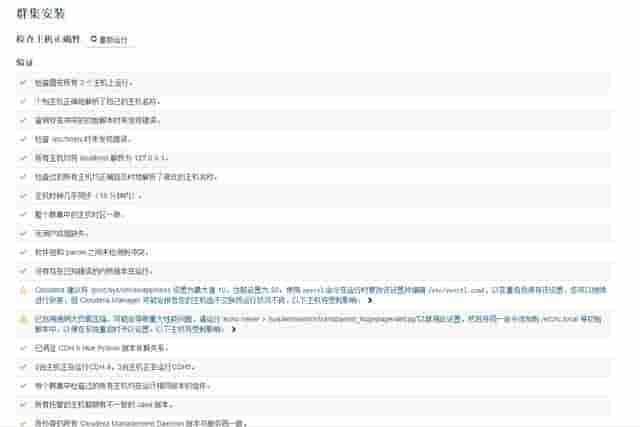
这个地方要注意这个地方有两项没有检查通过,但是我没做解决,我在网上找到了一个方法,但是不知道具体能否管使用,方式如下:
可以在集群中用以下命令
echo 0 > /proc/sys/vm/swappiness
echo never > /sys/kernel/mm/transparent_hugepage/defrag
而后再点击上面的重新运行会发现这次一律检查通过了。
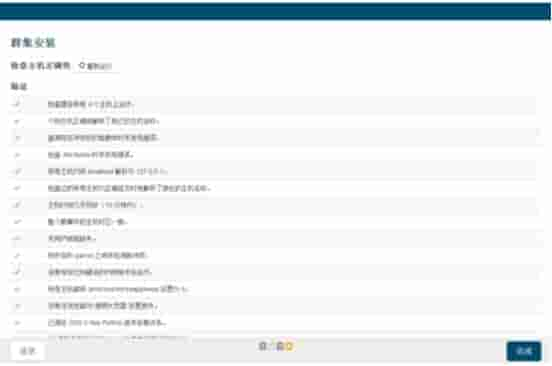
我没有做上面的解决,但是后面的安装也没有影响。
6.选择服务
重头戏来了,这里要选择要安装用的服务,CDH5默认提供了如图的六种搭配,当然那也可以选择则自己设置,这里我选择的就是自己设置。
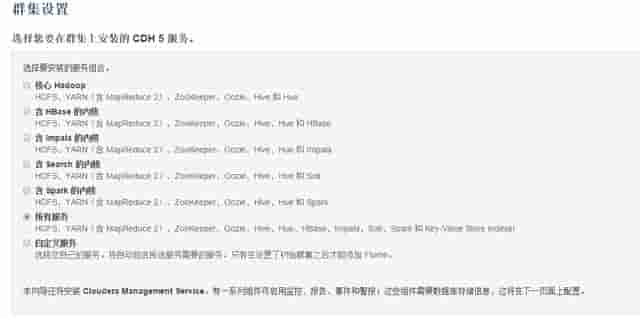
7.角色分配
这里就是进行各个服务角色分配给那个节点的,可以默认,也可以自己做选择。
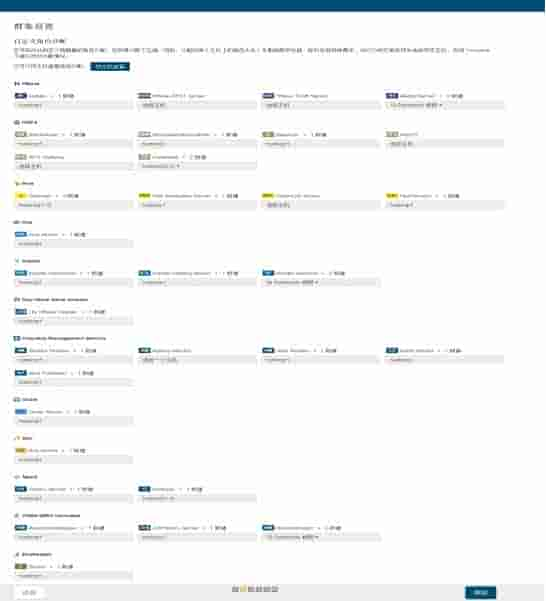
8.数据库设置选择
这里就使用到了前面创立的各个数据库,根据你选择的服务,这里会让你填写每个服务使用到的数据库,以及使用户名和密码。
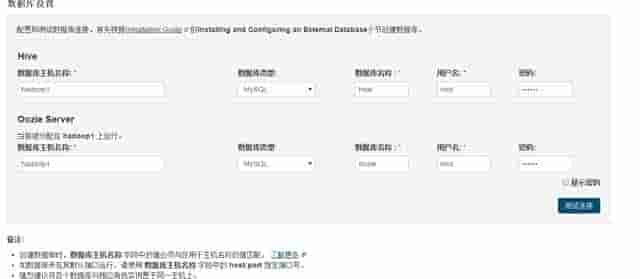
9.集群审核
这里就都是默认的就好,除非你有规划,可以在这里进行更改。
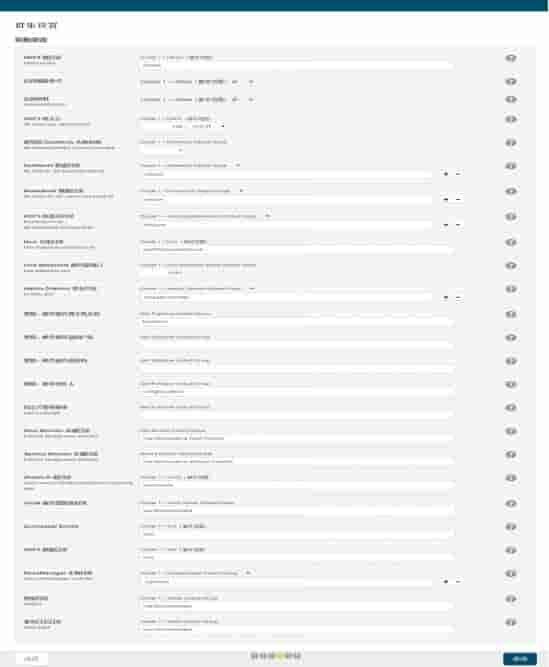
10.开始安装
假如web引导安装会出问题,那么问题都是出在这一步,这里会出现的问题,我遇到的问题,基本都在前面做了详情,就是安装jdk和Scala的时候。基本上其余的不会出什么问题。
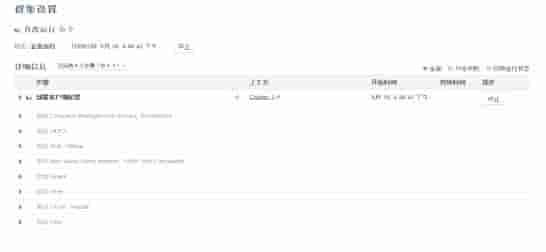
11.安装完成
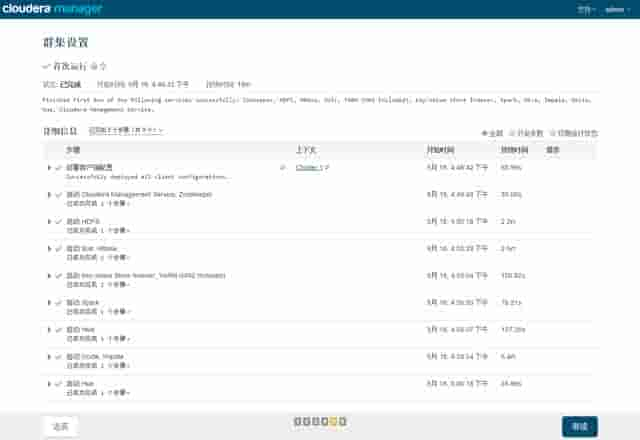
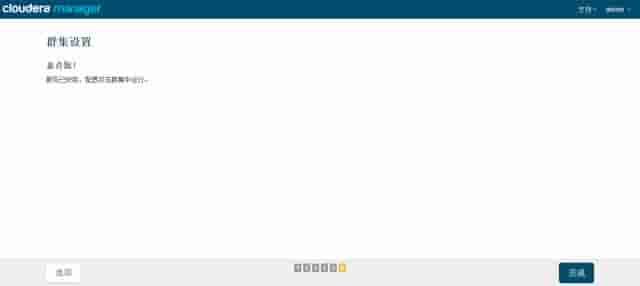
这个时候安装完成了,点击完成,就会进入如下界面。
查看集群情况,我这里有挺多报警,大概查看下基本都是内存或者者存储空间用阈值的报警,因为我是本地虚拟机的,所以这些条件都有限,这里暂时不解决这些报警。
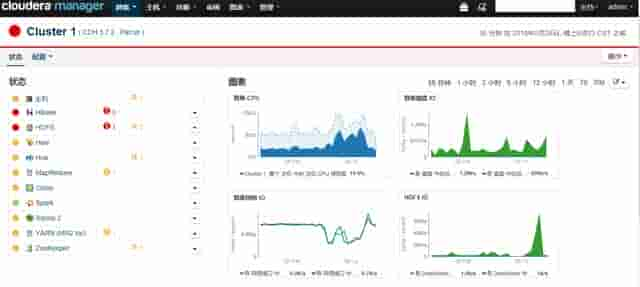
以上就是安装的一律过程。
需要大数据视频学习资料的 可以私信回复“大数据”